win10系统关机后又自动开机的解决方法
作者:本站整理 时间:2016-12-05
方法一:
1、首先打开控制面板,找到系统和安全选项并将其打开,如图所示:
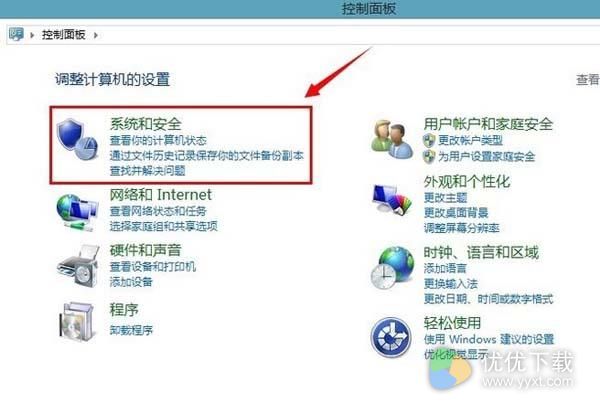
2、弹出系统和安全窗口后,找到电源选项其子项“唤醒计算机时需要密码”并将其打开,如图所示:
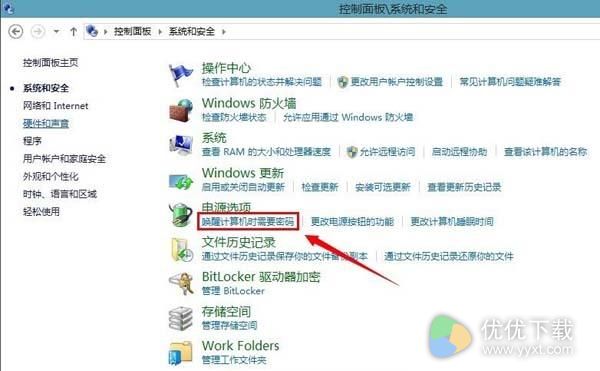
3、此时调出定义电源按钮并启用密码保护,先点击更改当前不可用的设置,然后取消勾选启用快速启动(推荐)并确定保存退出,如图所示:
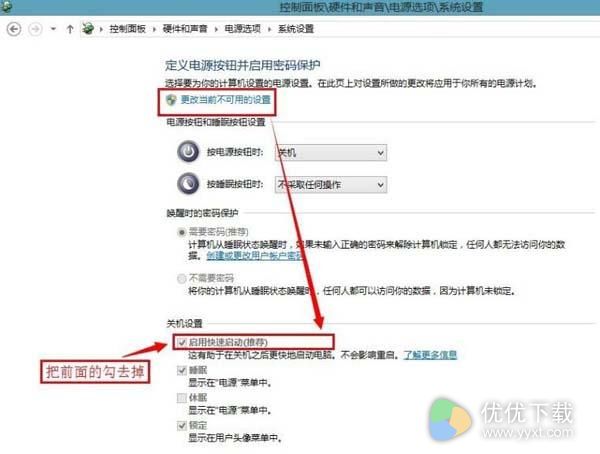
方法二:
1、如果上述解决方法未能解决问题,则同样进入控制面板,找到查看网络状态和任务并将其打开,如图所示:
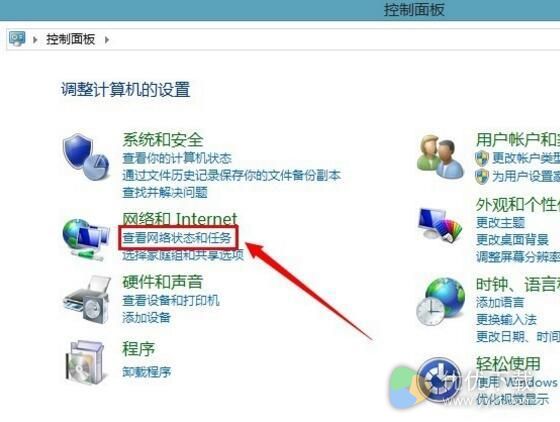
2、之后进入网络和共享中心窗口,点击更改适配器设置,在弹出的窗口下右击以太网选择属性,如图所示:
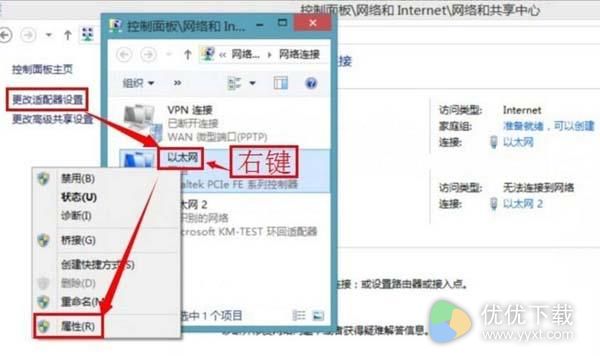
3、调出以太网属性窗口后,切换至网络选项卡,点击配置按钮,如图所示:
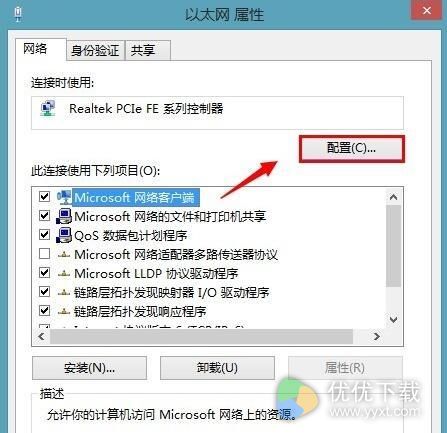
4、配置网卡控制器属性中切换至电源选项卡,取消勾选允许此设备唤醒计算机,最后点击确定保存设置即可,如图所示:
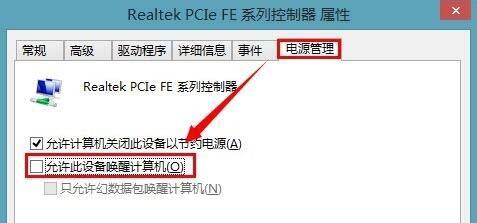
希望对大家有用。感谢大家对优优下载站的支持!
相关文章
相关推荐
-
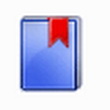
搜藏分享大师 1.3.7(营销工具)
-

真会通官方版 v2.1.2
-

魔法园丁小学数学AR互动教学官方版
-

XnView标准版 V2.37.0
-

电脑店U盘启动盘制作工具 V5.1官方版
-

天天时装秀(购物辅助工具) v3.0 免费版
-

Win8codecs 2.5.2(多媒体解码器)
-

微云电脑客户端 v3.5.0.1743
-
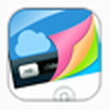
壁纸中国 1.2.0.2(桌面美化工具)
-

文华财经期货软件6.7.109通用版
-

Adobe Lightroom CC 2015中文版 v6.0.1
-

Syncios管理工具 v5.0.9
-

迅雷网游加速器正式版 V3.15.0.9024
-

电脑管家2017正式版 v12.5.18768
-

大白菜超级U盘启动盘制作工具二合一版 v5.2
-
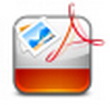
图片PDF转换器(文档转换工具) 1.5.4 免费版



